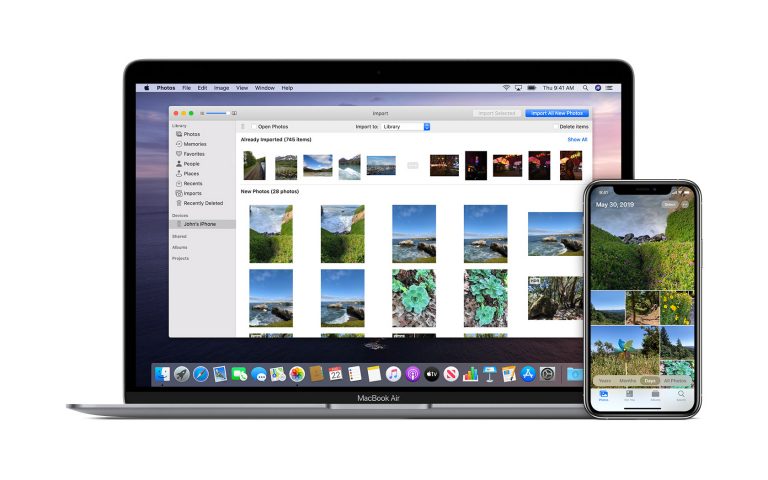Atunci cand ai multe poze, videoclipuri sau alte fisiere in iPhone-ul tau, atunci sigur o sa fii nevoit sa le muti pentru a mai elibera niste spatiu de stocare. Daca nu stii cum sa faci acest lucru, o sa iti explicam cum sa transferi poze, video sau alte fisiere intre iPhone, MacBook si iPad.
Cum sa transferi poze si video de pe iPhone sau iPad pe MacBook
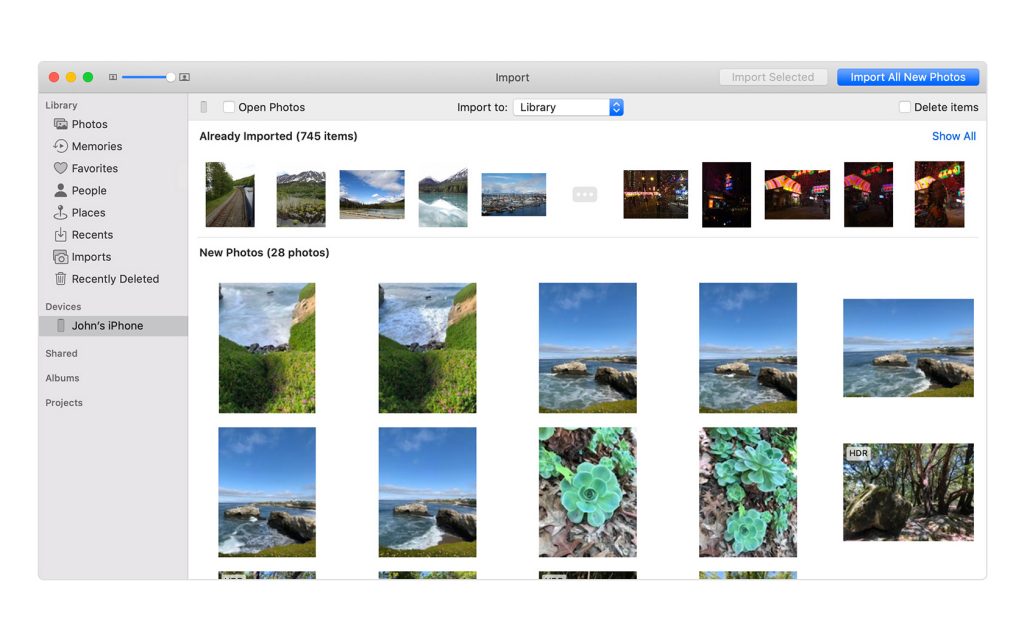
Pentru a face acest lucru, o sa folosesti aplicatia „Photos” din dispozitivul iOS pe care il folosesti, adica un iPhone, iPad sau iPod Touch.
Iata pasii pe care trebuie sa ii urmezi pentru a transfera poze si video de pe iPhone, iPad sau iPod Touch pe MacBook:
- Conecteaza-ti iPhone-ul, iPad-ul sau iPod-ul la Mac folosind un cablu USB
- Deschide aplicatia „Photos”
- Aplicatia „Photos” iti va arata optiunea de a importa pozele si video de pe dispozitivul cu care te-ai conectat. Daca nu iti aparae automat acel mesaj, apasa pe numele dispozitivului in aplicatia „Photos”
- Daca ti se cere, deblocheaza dispozitivul iOS folosind codul de acces. O sa primesti intrebarea daca ai incredere in computerul la care te-ai conectat, apasa „Trust” pentru a continua
- Selecteaza fotografiile sau videoclipurile pe care vrei sa le importi sau selecteaza optiunea de a importa fotografiile noi
- Asteapta pana ce transferul s-a incheiat, iar apoi deconecteaza dispozitivul iOS de la Mac
Cum sa transferi fisiere de pe iPhone sau iPad pe Mac
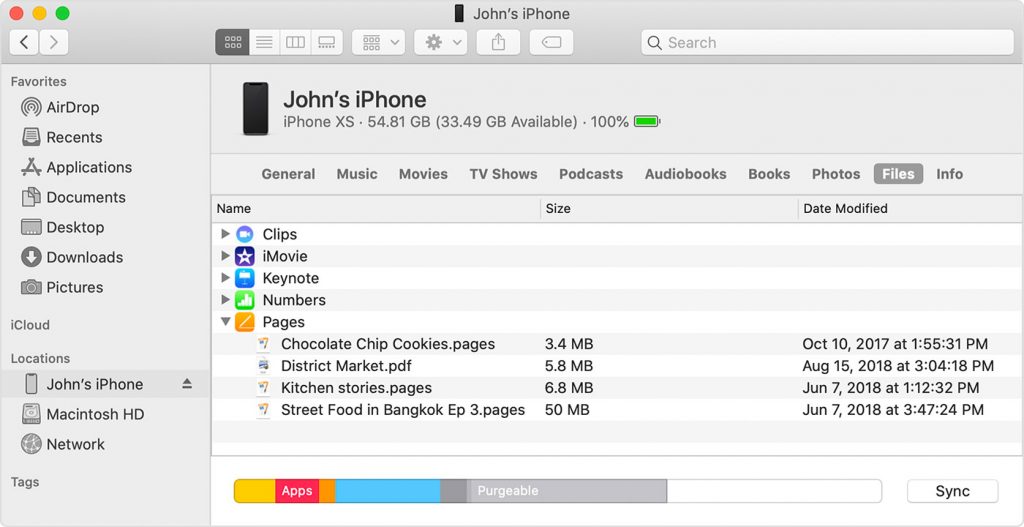
Dupa ce ai terminat cu copierea fotografiilor, atunci sigur o sa vrei sa tranferi si fisierele din telefon pentru a elibera spatiu din dispozitivul tau cu iOS.
Iata cum sa transferi fisiere de pe un iPhone sau iPad pe un MacBook sau Mac cu MacOS Catalina:
- Primul lucru pe care trebuie sa il faci este sa conectezi iPhone-ul sau iPad-ul la Mac folosind un cablu USB sau sincronizarea cu ajutorul retelei Wi-Fi
- In sidebar-ul Finder de pe Mac-ul tau, selecteaza dispozitivul iOS, adica iPhone-ul sau iPad-ul
- In Finder selecteaza „Files”, iar apoi optiunea „Transfer from Mac to iPhone” sau „Transfer from iPhone to Mac”. Poti folosi si optiunea Drag & Drop. Ai inteles bine, ai si optiunea de a transfera fisiere din Mac pe iPhone sau iPad
Aceasta metoda se foloseste doar daca ai sistemul de operare macOS Catalina instalat. In cazul in care ai o versiune mai veche, folosesti iTunes.
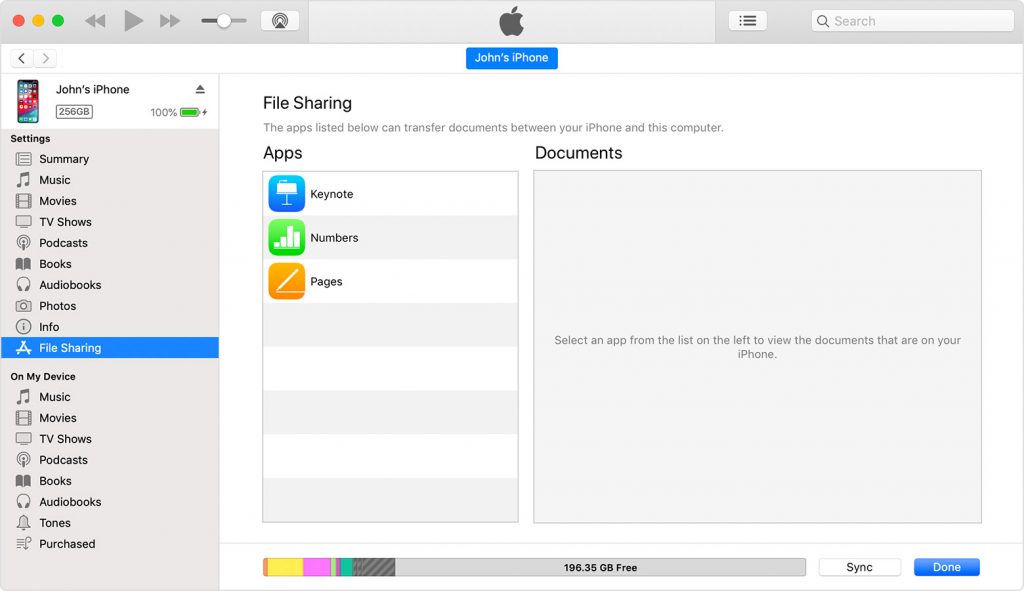
Iata cum sa transferi fisiere de pe iPhone sau iPad folosind iTunes:
- Deschide aplicatia iTunes de pe Mac
- Conecteaza iPad-ul sau iPod-ul la computer folosind un cablu USB
- Selecteaza dispozitivul iOS din iTunes
- In sidebar-ul din stanga, selecteaza „File Sharing”
- Selecteaza aplicatia unde iti tii fisierele stocate (daca nu vezi sectiunea „File Sharing” inseamna ca nu ai astfel de aplicatii instalate pe dispozitivul tau)
Nu uita sa iti instalezi ultima versiune de iOS, adica iOS 14 sau invata cum sa activezi Dark Mode pe iPhone-ul tau!